Математическая статистика
Контрольная работа по теме:
«Численная обработка данных одномерной выборки»
Задание:
Выборка Xобъёмом N = 100 измерений задана таблицей:
Таблица 1

| 
| 
| 
| 
| 
| 
| 
|

| 
| 
| 
| 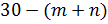
| 
| 
| 
|
где  –результаты измерений,
–результаты измерений,  – частоты, с которыми встречаются значения
– частоты, с которыми встречаются значения  ,
, 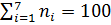 ,
,  .
.
1. Построить полигон относительных частот  ;
;
2. Вычислить среднее выборочное  ,выборочную дисперсию
,выборочную дисперсию  и среднее квадратическое отклонение
и среднее квадратическое отклонение  ;
;
3. По критерию  проверить гипотезу о нормальном распределении генеральной совокупности при уровне значимости
проверить гипотезу о нормальном распределении генеральной совокупности при уровне значимости  .
.
Примечание. Для расчётов  рекомендуется перейти к условным значениям
рекомендуется перейти к условным значениям  и, взяв за ложный нуль
и, взяв за ложный нуль  значение с наибольшей частотой, использовать суммы
значение с наибольшей частотой, использовать суммы  .
.
Формирование исходных данных к задачам:
Таблица 2 (выбор параметра m)
| A | ||||||||||
| m |
Таблица 3 (выбор параметра n)
| B | ||||||||||
| n |
Полученные значения m и n подставляются в условия всех задач контрольной работы.
Примечание. Поскольку выполнение работы является длительным и однообразным процессом расчёта значений с изменением небольшого количества параметров, удобнее будет воспользоваться программным продуктом MicrosoftOfficeExcel для выполнения задания.Приведённая ниже последовательность действий совместима с версиями Excel 2007, 2010 и 2013. В версии Excel 2003 исключением является лишь принцип построения диаграмм для полигонов и способ задания индексов для пояснения значений столбцов.
Выполнение работы для нулевого варианта
По таблицам выбора параметра m и n выбираются значения m = 4 и n = 3, соответствующие варианту №0.
Этап 1. Построение таблицы начальных значений.
Для того, чтобы начать работу необходимо запустить программу Excel.
В рабочем поле книги Excel в ячейках с A1 по O1будут располагаться заголовки наших исходных данных, поясняющие формулы.
1. Поместите курсор на ячейку H1 и заполните ячейки от H1 до O1 в соответствии с примером:
| m | n | c | h | N | α | k | r |
Это поясняющие заголовки, которые мы будем использовать в формулах далее (их значение будет раскрыто ниже).
2. Теперь выделим ячейку A1 и заполним поясняющие заголовки ячеек с A1 по G1, для таблицы нахождения методом произведения среднюю выборочную дисперсию и среднее квадратическое отклонение:
|
|
|
|
|
| i |
Примечание. Для ввода верхних и нижних индексов можно воспользоваться кнопками «Надстрочный знак» и «Подстрочный знак» в меню «Главная»,

либо используя ввод формул (команда меню «Вставка» → «Уравнение»).
3. Теперь, когда подготовка закончена, можно приступить к вводу данных.
Для этого поместим курсор в ячейку H2 и заполним данные в ячейках с H2 по O2 в соответствии с вариантом.
· Для нулевого варианта в ячейку H2 впишем 4 (соответствует m), в ячейку I2 впишем 3 (соответствует n).
· В ячейку J2 необходимо вписать функцию. В этой ячейке будет храниться значение, которое будет рассчитывать ложный нуль (значение C) – варианту, имеющую наибольшую частоту. Для того, чтобы вписать в ячейку формулу, необходимо дважды щёлкнуть по ней левой кнопкой мыши. Появится курсор редактирования текста внутри ячейки. Ввод любой функции в Excel начинается со знака «=». Впишем функцию: =ЕСЛИ(B4>B5;A4;A5) и нажмём клавишу Enter. Функция условного оператора ЕСЛИ используется здесь для определения варианты, имеющей наибольшую частоту и вывода её в ячейку J2. Поскольку проверять ещё нечего в ячейке J2 должно появиться значение «0».
· Далее поместим курсор в ячейку K2 и введём функцию =A3-A2 которая высчитывает шаг нашей выборки.
· Теперь поместим курсор в ячейку L2 и впишем функцию определения суммы диапазона ячеек =СУММ(B2:B8) необходимую для дальнейших расчётов (примечание: если последующие расчёты будут выполнены верно в этой ячейке должно появиться значение равное «100»).
· Заполним оставшиеся ячейки. В M2 впишем значение  (доверительная вероятность), которое равно у нас «0,05»; в ячейку N2 впишем значение k (число степеней свободы, равное количеству вариант) равное «7»; и, наконец, в ячейку O2 впишем значение r (число параметров предполагаемого распределения) равное «2», поскольку мы проверяем гипотезу о нормальном распределении.
(доверительная вероятность), которое равно у нас «0,05»; в ячейку N2 впишем значение k (число степеней свободы, равное количеству вариант) равное «7»; и, наконец, в ячейку O2 впишем значение r (число параметров предполагаемого распределения) равное «2», поскольку мы проверяем гипотезу о нормальном распределении.
4. Заполним таблицу со значениями выборки.
· Заполним столбец значений вариант  .Поместите курсор в ячейку A2 и дважды щёлкнем по ней для ввода функции. Введём =0,2*$H$2+(G2-1)*0,3*$I$2 что соответствует данной нам формуле
.Поместите курсор в ячейку A2 и дважды щёлкнем по ней для ввода функции. Введём =0,2*$H$2+(G2-1)*0,3*$I$2 что соответствует данной нам формуле  вычисления варианты. Здесь значения ячеек H2 и I2 даны со знаками $ которые позволяют нам запретить их изменение в формуле при «протягивании». Выполним протягивание ячейки A2 в ячейку A8. Для этого подведите курсор к крайнему правому краю ячейки A2 (курсор должен принять форму чёрного плюса), после чего нажав и удерживая левую кнопку мыши потяните её вниз до ячейки A8 после чего отпустите левую кнопку мыши. Формула должна скопироваться на весь выделенный диапазон ячеек. Поскольку у нас ещё не заполнен столбец со значениями I (G2:G8) значения во всех ячейках должны быть одинаковыми (для нулевого варианта это -0,10).
вычисления варианты. Здесь значения ячеек H2 и I2 даны со знаками $ которые позволяют нам запретить их изменение в формуле при «протягивании». Выполним протягивание ячейки A2 в ячейку A8. Для этого подведите курсор к крайнему правому краю ячейки A2 (курсор должен принять форму чёрного плюса), после чего нажав и удерживая левую кнопку мыши потяните её вниз до ячейки A8 после чего отпустите левую кнопку мыши. Формула должна скопироваться на весь выделенный диапазон ячеек. Поскольку у нас ещё не заполнен столбец со значениями I (G2:G8) значения во всех ячейках должны быть одинаковыми (для нулевого варианта это -0,10).
· Далее заполним столбец частот  . Поместите курсор в ячейку B2 и введите значения
. Поместите курсор в ячейку B2 и введите значения  ,которые даны в задании. В ячейках B4 и B5 необходимо ввести формулы =20+($H$2+$I$2) и =30-($H$2+$I$2) соответственно. В ячейке B9 поместим функцию суммирования значений частот =СУММ(B2:B8) (если всё заполнено верно значение в этой ячейке и в ячейке L2 должно стать равным«100»).
,которые даны в задании. В ячейках B4 и B5 необходимо ввести формулы =20+($H$2+$I$2) и =30-($H$2+$I$2) соответственно. В ячейке B9 поместим функцию суммирования значений частот =СУММ(B2:B8) (если всё заполнено верно значение в этой ячейке и в ячейке L2 должно стать равным«100»).
· Теперь перейдём к следующему столбцу – расчёт условных значений  .Алгоритм заполнения аналогичен алгоритму заполнения значений столбца вариант
.Алгоритм заполнения аналогичен алгоритму заполнения значений столбца вариант  . Формула, которую необходимо поместить в ячейку C2 имеет вид: =((A2-$J$2)/($K$2)) и её также необходимо «протянуть» вниз до ячейки C8 включительно.
. Формула, которую необходимо поместить в ячейку C2 имеет вид: =((A2-$J$2)/($K$2)) и её также необходимо «протянуть» вниз до ячейки C8 включительно.
· Следующий столбец – произведение частот  и условных значений
и условных значений  . Алгоритм заполнения аналогичен предыдущему пункту. Функция имеет вид: =B2*C2. Протягиваем её до ячейки D8. В ячейку D9 необходимо поместить функцию суммирования значений столбца: =СУММ(D2:D8).
. Алгоритм заполнения аналогичен предыдущему пункту. Функция имеет вид: =B2*C2. Протягиваем её до ячейки D8. В ячейку D9 необходимо поместить функцию суммирования значений столбца: =СУММ(D2:D8).
· Далее придерживаемся тому же алгоритму заполнения значений. Поместим функцию =B2*(C2)^2 в ячейку E2 и протянемеё до E8, а в E9 поместим функцию суммирования значений столбца: =СУММ(E2:E8).
· В ячейке F2 выполним те же операции, используя функцию =B2*(C2+1)^2, а в ячейку F9 опять поместим функцию суммирования =СУММ(F2:F8).
· И, наконец, поместив курсор в ячейку G2 заполним столбец из чисел от 1 до 7 в ячейках от G2 до G8. На этом заполнение таблицы начальных значений завершено.
· Проверить правильность введённых и рассчитанных данных можно используя следующую формулу  :=E9+(2*D9)+B9 введите её, в любую свободную ячейку (например P2) и, если значение в этой ячейке равно значению в ячейке F9 –значит вы всё заполнили верно (для нулевого варианта это число «530»).
:=E9+(2*D9)+B9 введите её, в любую свободную ячейку (например P2) и, если значение в этой ячейке равно значению в ячейке F9 –значит вы всё заполнили верно (для нулевого варианта это число «530»).
В итоге вся начальная таблица в идеале должна иметь такой вид:






